iPhone’daki Son Aramaları Göstermemenin 6 Yolu
iPhone, gelen aramaların, giden aramaların, cevapsız aramaların vb. tam listesini saklar. Arama geçmişine giderek bunları kolayca görüntüleyebilirsiniz. Ancak birçok kullanıcı, iPhone’un son aramaları göstermediğini bildirdi. Aynı sorunla karşılaşırsanız, iPhone’un son aramalarının gösterilmemesi için bu kılavuzu gözden geçirmeniz gerekir. Servis merkezinin telaşlı kriterlerine karışmadan sorunu çözmek için burada sunulan basit ve test edilmiş çözümleri takip etmeniz yeterli.
- Son aramalar neden iPhone’da gösterilmiyor?
- Çözüm 1: iPhone’un Saatini ve Tarihini Otomatik Modda Ayarlayın
- Çözüm 2: iPhone’unuzu Yeniden Başlatın
- 3. Çözüm: Uçak Modunu Değiştirin
- 4. Çözüm: Ağ Ayarlarını Sıfırlayın
- Çözüm 5: Bellek Alanını Kontrol Edin ve Boşaltın
- 6. Çözüm: DrFoneTool- Sistem Onarımını Kullanın
Son aramalar neden iPhone’da gösterilmiyor?
İPhone’un son aramalarının eksik olmasının birçok nedeni vardır ve bu, cihazdan cihaza değişir. Yaygın nedenlerden bazıları şunlardır:
- iOS güncellemesi: Bazen bir güncelleme için gittiğinizde, son arama geçmişini siler. Bu genellikle en son iOS sürümüne gittiğinizde olur.
- Geçersiz iTunes veya iCloud yedeklemesini geri yükleme: Düzgün yapılmayan iTunes veya iCloud yedeklemesine gittiğinizde soruna neden olur. Böyle bir sorun, son aramaların iPhone’da görünmemesidir.
- Yanlış tarih ve saat: Bazen yanlış tarih ve saat bu soruna neden olur.
- Düşük depolama alanı: Depolama alanınız çok azalıyorsa, bu tür sorunlar ortaya çıkabilir.
- Uygunsuz ayarlar: Bazen yanlış dil ve bölge bu soruna neden olur. Başka bir durumda, neden ağ ayarlarıdır.
Çözüm 1: iPhone’un Saatini ve Tarihini Otomatik Modda Ayarlayın
Yanlış tarih ve saat kullanmak genellikle sorunlara neden olur. İPhone’un normal çalışmasını etkiler. Bu durumda tarih ve saati otomatik moda ayarlayarak sorunu kolayca çözebilirsiniz.
Bunun için “Ayarlar”a gidin ve “Genel”e tıklayın. Şimdi “Tarih ve Saat”e gidin ve “Otomatik Olarak Ayarla”nın yanındaki geçişi etkinleştirin.
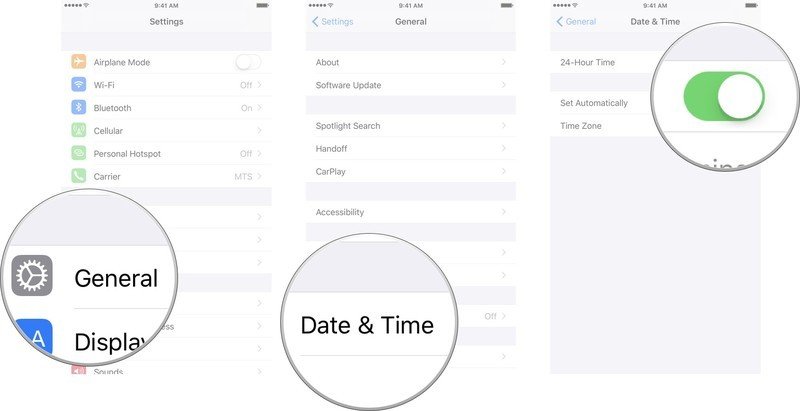
Çözüm 2: iPhone’unuzu Yeniden Başlatın
Bazen iPhone’un normal çalışmasını engelleyen yazılım hataları olabilir. Bu durumda, iPhone 11’in son aramaları göstermemesi veya iPhone 12’nin son aramaları göstermemesi gibi çeşitli sorunları veya diğer çeşitli modelleri kolayca düzeltebilirsiniz.
iPhone X, 11 veya 12
Güç KAPALI kaydırıcısını görene kadar ses düğmelerinden birini yan düğmeyle birlikte basılı tutun. Şimdi kaydırıcıyı sürükleyin ve iPhone’un tamamen KAPALI duruma gelmesini bekleyin. Açmak için Apple logosu görünene kadar yan düğmeyi basılı tutun.
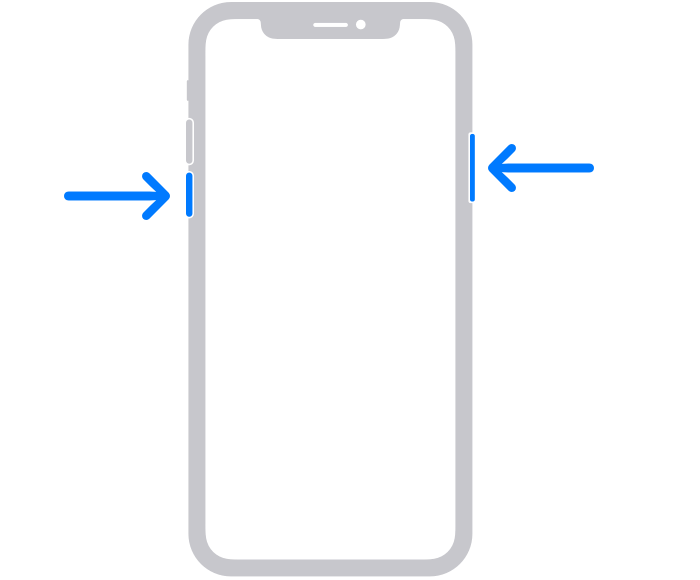
iPhone SE (2. Nesil), 8,7 veya 6
Güç KAPALI kaydırıcısını görene kadar yan düğmeyi basılı tutun. Göründüğünde, sürükleyin ve iPhone’un kapanmasını bekleyin. Şimdi cihazı AÇMAK için Apple logosunu görene kadar yan düğmeyi basılı tutun.
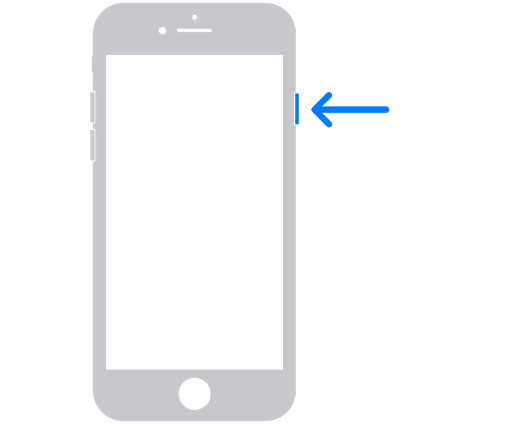
iPhone SE (1. nesil), 5 veya öncesi
Güç KAPALI kaydırıcısı görünene kadar üst düğmeyi basılı tutun. Şimdi kaydırıcıyı sürükleyin ve iPhone’un KAPALI duruma gelmesini bekleyin. Şimdi cihazı tekrar AÇMAK için Apple logosu görünene kadar üstteki düğmeyi basılı tutun.
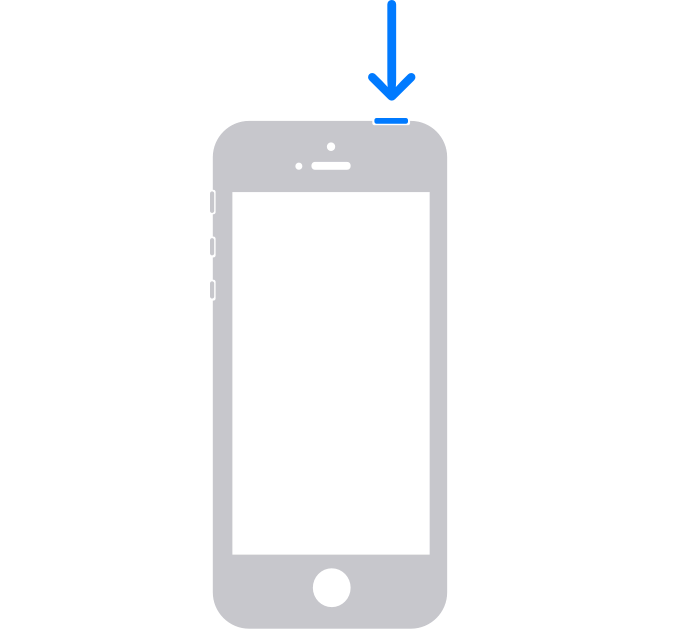
3. Çözüm: Uçak Modunu Değiştirin
Bazen ağ sorunları bu tür bir hataya neden olur. Bu durumda, uçak modunu değiştirmek işi sizin yerinize yapacaktır.
‘Ayarlar’ uygulamasını açın ve ‘Uçak Modu’nu değiştirin. Burada geçiş, etkinleştirin, birkaç saniye bekleyin ve tekrar devre dışı bırakın. Bu, ağ hatalarını düzeltecektir. Bunu doğrudan “Kontrol Merkezi”nden de yapabilirsiniz.
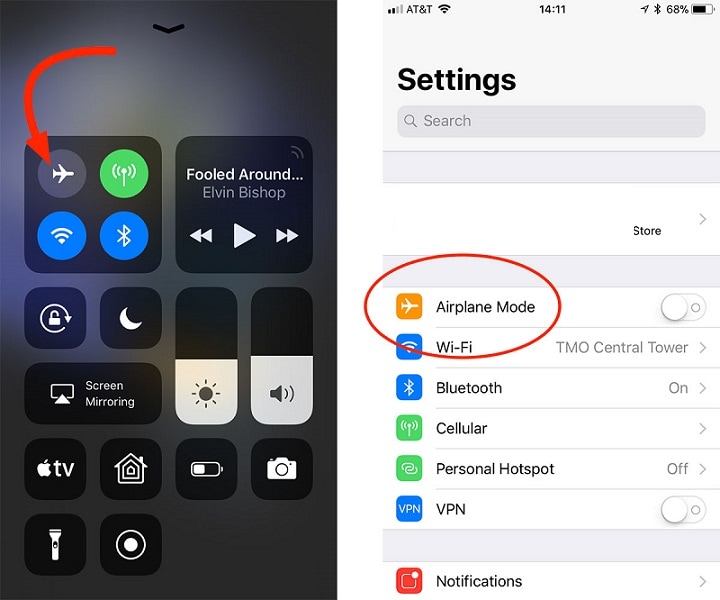
Çözüm 4: Ağ Ayarlarını Sıfırla
Bazen ağda bir sorun vardır, çünkü iPhone’un son çağrılarının eksik olması sorunu gerçekleşir. Mesele şu ki, aramanızla ilgili hemen hemen her şey şebekeye bağlı. Bu nedenle, herhangi bir yanlış ağ ayarı çeşitli hatalara yol açabilir. Ağı sıfırlayarak sorunu kolayca çözebilirsiniz.
1 Adım: “Ayarlar” a gidin ve “Genel” i seçin. Şimdi “Sıfırla” seçeneğine gidin.
2 Adım: Şimdi “Ağ Ayarlarını Sıfırla”yı seçin ve işleminizi onaylayın.
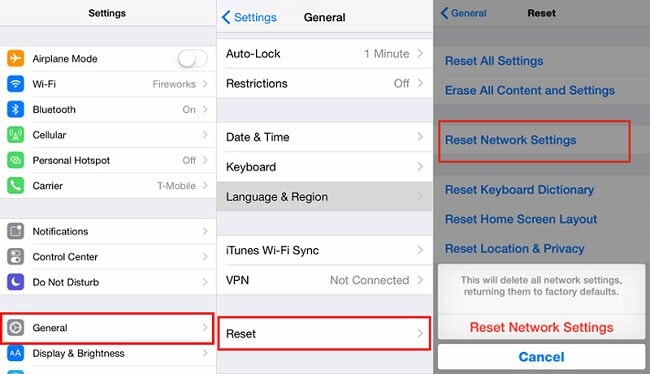
Çözüm 5: Bellek Alanını Kontrol Edin ve Boşaltın
iPhone’unuzun depolama alanı azalıyorsa, son aramalar iPhone’da gösterilmiyor yüzleşmeniz gereken yaygın bir sorundur. Depolama alanını biraz boşaltarak sorunu kolayca çözebilirsiniz.
1 Adım: “Ayarlar”ı açın ve “Genel”e gidin. Şimdi “Depolama ve iCloud Kullanımı”nı ve ardından “Depolamayı Yönet”i seçin.
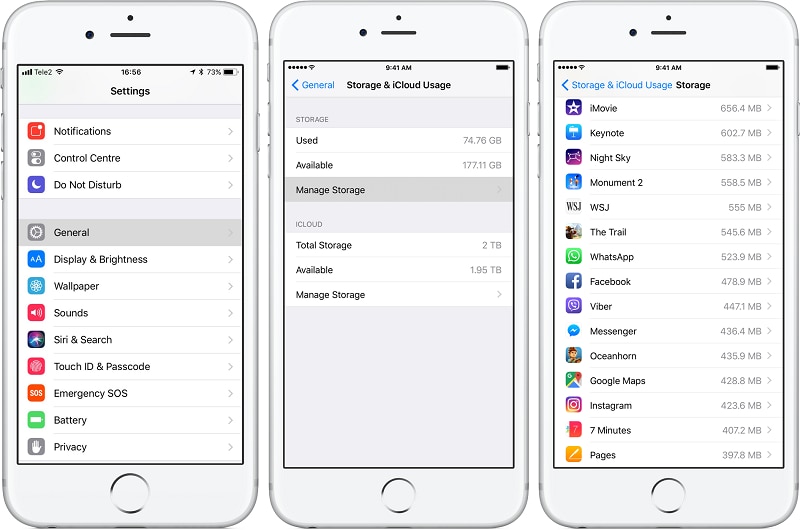
2 Adım: Şimdi artık istemediğiniz uygulamayı seçin. Şimdi üzerine dokunarak ve “Uygulamayı Sil”i seçerek bu uygulamayı silin.
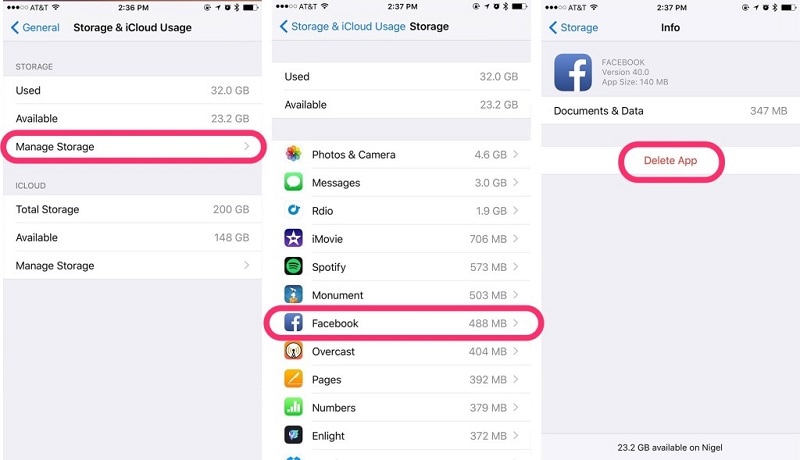
6. Çözüm: DrFoneTool- Sistem Onarımını Kullanın
Hiçbir şey sizin için çalışmıyor gibi görünüyorsa, iPhone’unuzla ilgili bir sorun olma olasılığı yüksektir. Bu durumda, DrFoneTool- Sistem Onarımı (iOS Sistem Kurtarma) ile gidebilirsiniz. Kurtarma modunda takılmayı, DFU modunda takılmayı, beyaz ölüm ekranını, siyah ekranı, önyükleme döngüsünü, donmuş iPhone’u, iPhone’da gösterilmeyen son aramaları ve diğer çeşitli sorunları düzeltmenize olanak tanır.

DrFoneTool – Sistem Onarımı
Veri Kaybı Olmadan iPhone Sorunlarını Düzeltin.
- İOS’unuzu yalnızca normale getirin, veri kaybı yok.
- Çeşitli iOS sistem sorunlarını düzeltin kurtarma modunda sıkışmış, beyaz Apple logosu, siyah ekran, başlangıçta döngü, vb.
- gibi diğer iPhone hatalarını ve iTunes hatalarını düzeltir. iTunes hatası 4013, Hata 14, iTunes hatası 27,iTunes hatası 9Ve daha fazlası.
- Tüm iPhone modelleri, iPad ve iPod touch için çalışır.
- En son iOS sürümüyle tam uyumlu.

1. Adım: DrFoneTool’u Başlatın
Dr. Fone – Sistem Onarımını (iOS Sistem Kurtarma) bilgisayarınıza kurun ve başlatın ve menüden “Sistem Onarımı”nı seçin.

Adım 2: Modu Seçin
Şimdi bir yıldırım kablosu kullanarak iPhone’unuzu PC’nize bağlayın. Araç, cihazınızın modelini algılar ve size Standart ve Gelişmiş olmak üzere iki seçenek sunar.
Verilen seçeneklerden “Standart Mod”u seçin. Bu mod, cihaz verilerini silmeden çeşitli iOS sistem sorunlarını kolayca çözebilir.

iPhone’unuz algılandığında, mevcut tüm iOS sistem sürümleri size sunulacaktır. Onlardan birini seçin ve devam etmek için “Başlat” a tıklayın.

Firmware indirilmeye başlayacaktır. Bu işlem biraz zaman alacak.
Not: Otomatik indirme başlamazsa, “İndir” düğmesine tıklayın. Bu, tarayıcıyı kullanarak bellenimi indirecektir. Başarıyla indirildikten sonra, indirilen bellenimi geri yüklemek için “seç” düğmesine tıklayın.

İndirdikten sonra doğrulama başlayacaktır.

3. Adım: Sorunu Düzeltin
Doğrulama yapıldıktan sonra yeni bir pencere açılacaktır. Onarım işlemine başlamak için “Şimdi Düzelt”i seçin.

Onarım işleminin sorunu çözmesi biraz zaman alacaktır. Cihazınız başarıyla onarıldığında, iPhone’un son aramaları göstermeme sorunu ortadan kalkacaktır. Artık cihazınız normal şekilde çalışacaktır. Artık daha önce gördüğünüz gibi son aramaları görebileceksiniz.

Not: Sorun ‘Standart Mod’ ile çözülmezse, ‘Gelişmiş Mod’ ile de gidebilirsiniz. Ancak Gelişmiş Mod tüm verileri siler. Bu nedenle, yalnızca verilerinizi yedekledikten sonra bu moda geçmeniz önerilir.
Sonuç:
Son aramaların iPhone’da görünmemesi, çoğu kullanıcıda sıklıkla görülen yaygın bir sorundur. Yazılım hatalarından, ağ sorunlarından veya diğer çeşitli nedenlerden kaynaklanabilir. Ancak sorunu evde kolayca çözebilirsiniz. Şimdi bunun nasıl yapılacağı bu kararlı dosyada sizlere sunulmaktadır.
En son makaleler